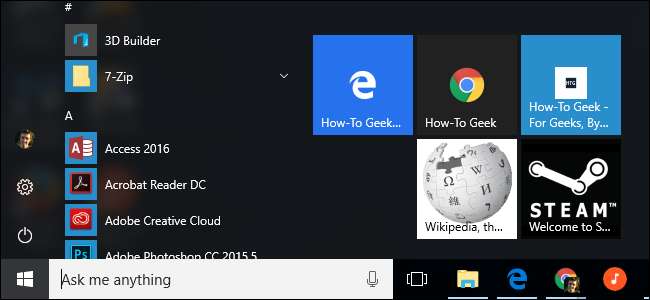
Menu Start systemu Windows 10 można bardzo dostosować . Dodaj skróty do witryn internetowych do menu Start, aby szybko uzyskać dostęp do ulubionych witryn internetowych, klikając kafelek. Działa to z Microsoft Edge, Google Chrome lub dowolną inną przeglądarką.
Jednak instrukcje są nieco inne dla każdej przeglądarki, więc przejdziemy przez nie pojedynczo.
Microsoft Edge
ZWIĄZANE Z: 10 sposobów dostosowania menu Start systemu Windows 10
Przeglądarka Microsoft Edge dołączona do systemu Windows 10 ułatwia to. Najpierw przejdź do witryny, którą chcesz przypiąć do menu Start. Kliknij lub naciśnij przycisk menu i wybierz „Przypnij tę stronę do początku”.
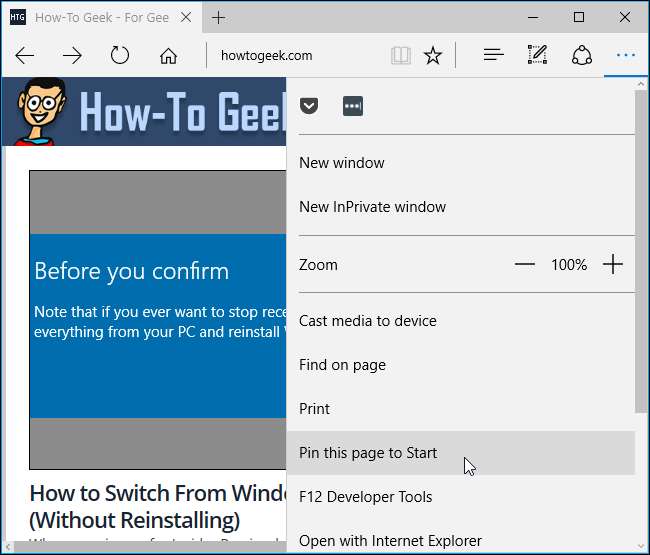
Zgódź się na dodanie strony, a witryna pojawi się w menu Start jako kafelek. Możesz go przeciągnąć i ustawić w dowolnym miejscu.
Kilka witryn internetowych obsługuje dodatkowe funkcje po dodaniu ich do menu Start za pomocą przeglądarki Microsoft Edge. Możesz zobaczyć niestandardową ikonę kafelka, a nawet kafelek na żywo, który pokazuje automatycznie aktualizowane nagłówki i informacje z witryny.
Ten skrót będzie zawsze otwierał się w Microsoft Edge.
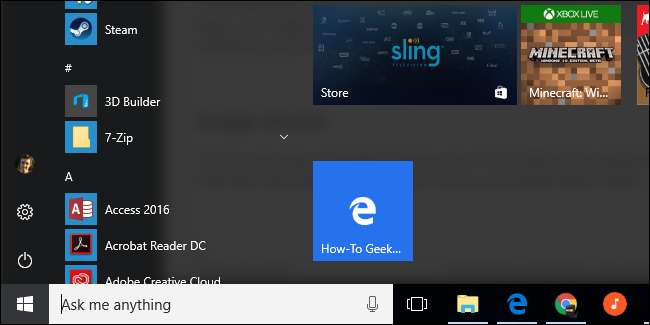
Google Chrome
Jest to teraz łatwe również w Google Chrome. Najpierw przejdź do witryny, którą chcesz dodać do menu Start. Kliknij przycisk menu w Google Chrome i wybierz Więcej narzędzi> Dodaj do pulpitu.
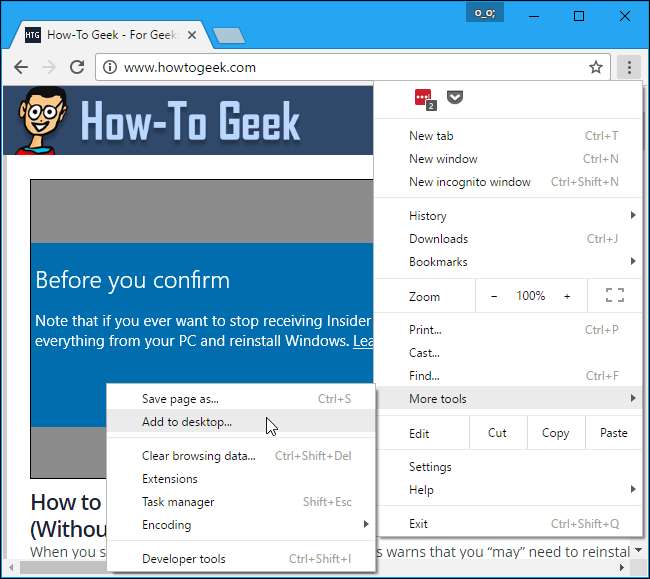
Nadaj skrótowi dowolną nazwę - skrót będzie oznaczony dowolną nazwą. Wybierz „Otwórz w oknie”, jeśli chcesz otworzyć witrynę w osobnym oknie po kliknięciu skrótu, lub usuń zaznaczenie tej opcji, aby otworzyć witrynę jako normalną kartę przeglądarki. Po zakończeniu kliknij „Dodaj”.

Otwórz menu Start, a zobaczysz skrót do witryny, który dodałeś w sekcji „Ostatnio dodane” w lewym górnym rogu.
Przeciągnij i upuść witrynę po prawej stronie menu Start. Stanie się kafelkiem skrótu i możesz go umieścić w dowolnym miejscu.
Ten skrót będzie zawsze otwierał się w Google Chrome.
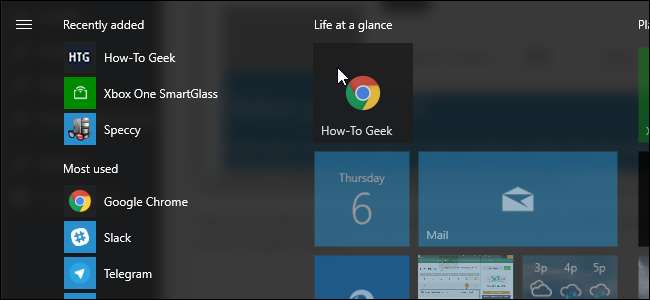
Mozilla Firefox, Internet Explorer i prawie każda inna przeglądarka
Można to również zrobić na dłuższą metę. Jest to konieczne, jeśli używasz Mozilla Firefox, Internet Explorer lub innej przeglądarki internetowej - chociaż działa ona również z Chrome i Edge.
Najpierw przejdź do witryny, którą chcesz dodać do menu Start. Znajdź ikonę po lewej stronie adresu witryny na pasku adresu i przeciągnij ją i upuść na pulpit.
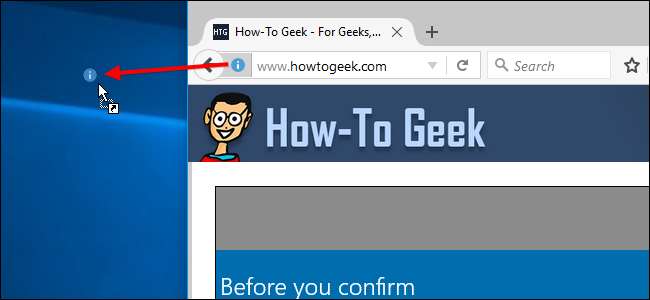
Otrzymasz skrót do tej witryny na pulpicie. Jeśli chcesz zmienić nazwę skrótu, kliknij go prawym przyciskiem myszy, wybierz „Zmień nazwę” i wprowadź nową nazwę.
Kliknij skrót prawym przyciskiem myszy i wybierz „Wytnij” lub „Kopiuj”, aby kontynuować.
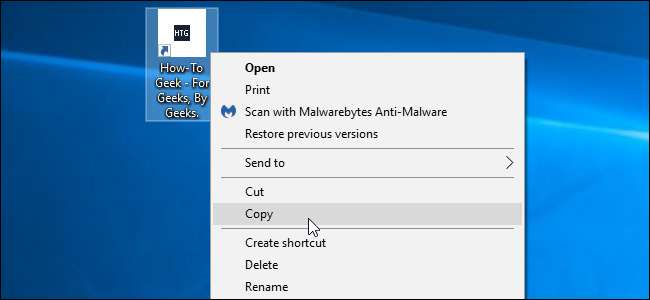
Naciśnij Windows + R, aby otworzyć okno dialogowe Uruchom, wpisz w nim następujący tekst i naciśnij Enter:
powłoka: programy
Spowoduje to otwarcie folderu, w którym przechowywane są skróty do programów w menu Start.
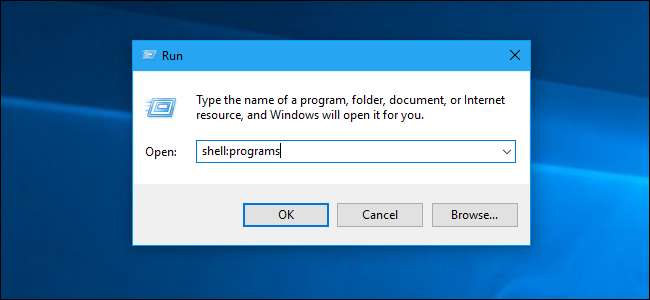
Kliknij prawym przyciskiem myszy w wyświetlonym folderze skrótów programów i wybierz „Wklej”. Wklejasz kopię skrótu do folderu.
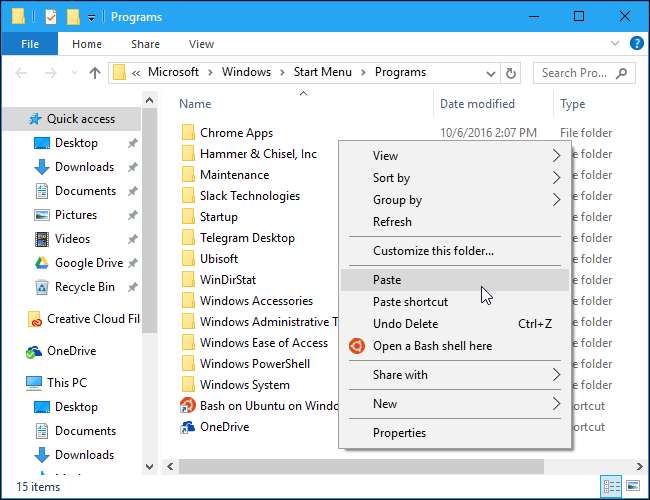
ZWIĄZANE Z: Jak ustawić domyślne aplikacje w systemie Windows 10
Otwórz menu Start, a zobaczysz, że skrót do witryny jest pomieszany ze skrótami do innych zainstalowanych aplikacji. Kliknij go prawym przyciskiem myszy i wybierz „Przypnij do początku”, aby dodać go jako kafelek.
Ten skrót zostanie otwarty za domyślna przeglądarka internetowa .
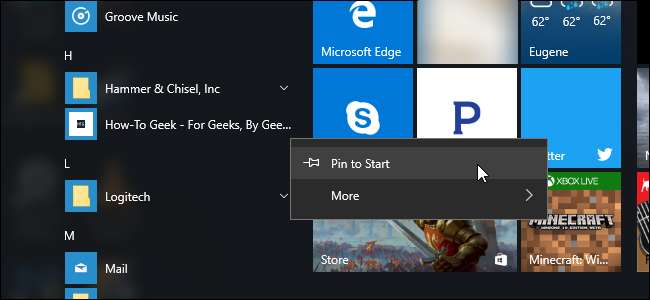
Jak zmienić rozmiar lub usunąć kafelek skrótu
Aby zmienić rozmiar kafelka i zmniejszyć go, kliknij prawym przyciskiem myszy lub przytrzymaj go i wybierz Zmień rozmiar> Mały.
Aby usunąć kafelek skrótu z menu Start, kliknij go prawym przyciskiem myszy lub przytrzymaj i wybierz „Odepnij od początku”.
Jeśli witryna ma aktywny kafelek i nie chcesz widzieć aktualizacji, kliknij kafelek prawym przyciskiem myszy i wybierz opcję Więcej> Wyłącz aktywny kafelek.








